我们常见的视频格式有AVI、MOV、WMV、FLV、MP4、ASF等等。我们在保存视频格式的时候除了要考虑该视频编辑软件支不支持外还要考虑它调用的灵活性与清晰度。因为小编经常会被大家问及如何输出某某格式的视频的问题,所以今天小编就来为大家讲述一下mov格式如何用EDIUS输出。
1、我们做好视频以后选择“文件——输出——输出到文件”就会弹出输出文件窗口。我们在窗口左侧选择“QuickTime”,然后勾选“在入出点之间输出”、“开启转换”和“以16bit/2声道输出”。详细操作见下图:
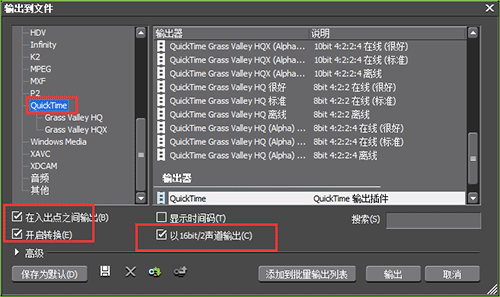
2、然后点击输出,出现如下界面,我们可以点击界面左下方的“设置”,设置一下mov的一些详细信息。取一个文件名称并选择好保存位置,点击保存即可。
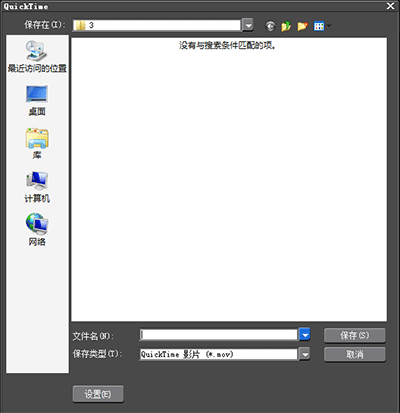
这样就保存成了“mov”的格式了,大家都学会了嘛?推荐阅读:
购买新课程
+20 明狮币
每日网页登陆
+5 明狮币
课程提问
+10 明狮币
发布信息&评论
+5 明狮币

明狮交流群

明狮交流群
文明上网理性发言,请遵守明狮网评论发布协议